Remover .crab vírus (Livre Instruções) - Passos de Desencriptação Incluídos
Guia de remoção de virus .crab
O que é Vírus .crab?
O .crab é um “cripto-vírus” perigoso da infame família do ransomware GandCrab
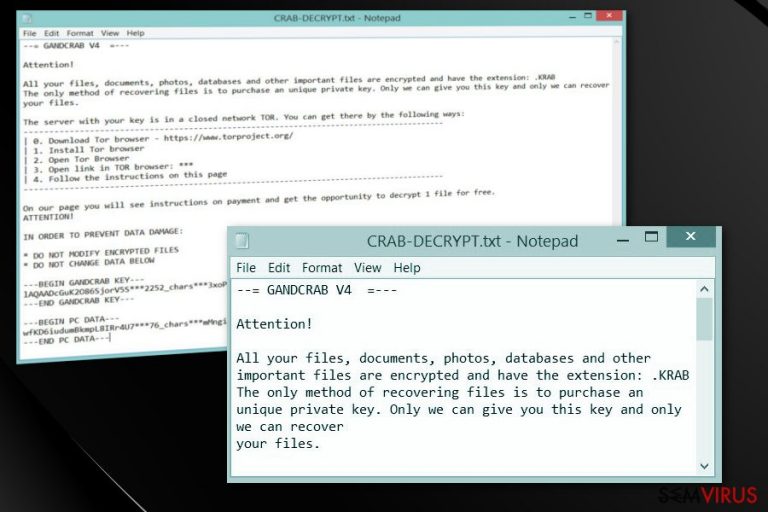
Vírus .crab — ransomware que tem bloqueado ficheiros, ao atribuir esta extensão de ficheiro aos seus nomes e adicionalmente exigindo um resgate de $800 em troca de uma chave especial, necessária para a descodificação. Este ransomware é uma das inúmeras variáveis da família GandCrab, e outros membros incluem:
A família deste malware surgiu em janeiro deste ano, e atualmente, após alguns meses, existem 4 versões diferentes a atacar utilizadores de PC inconscientes. O vírus com extensão .crab é capaz de atribuir a extensão do ficheiro .KRAB a ficheiros encriptados com o objetivo de os tornar inúteis. Para se infiltrar em determinados computadores, o ransomware tem utilizado técnicas sofisticadas, incluindo o Rig ExploitKit, Grandsoft RigExpoit, e outros. Como é habitual, o ransomware utiliza algoritmos de encriptação AES e RSA. Imediatamente em seguida, os dados tornam-se inúteis.
| Nome | crab virus |
|---|---|
| Tipo | Ransomware |
| Família | GandCrab |
| Valor do resgate | $800 em Bitcoin, DASH |
| Extensão | extensão de ficheiros .crab, extensão de ficheiros .KRAB |
| Nota de resgate | CRAB-DECRYPT.txt; KRAB-DECRYPT.txt. |
| Versões | GandCrab; GandCrab 2; GandCrab 3; GandCrab 4 |
| Principais perigos | É possível que a encriptação de ficheiros conduza as vítimas à perda permanente de dados |
| Distribuição | Inúmeras campanhas de spam apresentadas com a ajuda do Rig ExploitKit, Grandsoft RigExpoit, etc. |
| Eliminação | Deverá utilizar o FortectIntego para a eliminação do vírus |
Atualmente, o vírus .KRAB é conhecido por utilizar dois tipos de notas de resgate (ransom): CRAB-DECRYPT.txt e KRAB-DECRYPT.txt. Estes documentos são tipicamente guardados em todas as pastas do PC da vítima e são utilizados para o notificar acerca do ataque. Normalmente, para o ransomware GandCrab, isto providencia informações distintas, tais como instruções para comprar moedas Bitcoin, realizar o pagamento e testar o serviço de descodificação. No entanto, devemos adverti-lo que a chave de descodificação que os criadores do vírus têm promovido talvez não exista. A única forma de restaurar os ficheiros é através de cópias de segurança. No entanto, é possível experimentar os métodos de recuperação de dados que providenciamos no final deste guia.
Normalmente, o vírus .crab, ou qualquer outra versão do mesmo, exibe a seguinte nota de resgate:
—= GANDCRAB V4 =—
Atenção!
Todos os seus ficheiros, documentos, fotografias, bases de dados e outros ficheiros importantes foram encriptados e possuem a extensão: .KRAB
O único método de recuperar os ficheiros é comprar uma chave única. Somos os únicos que conseguimos fornecer esta chave e recuperar os seus ficheiros.
O servidor com a sua chave encontra-se numa rede fechada TOR. É possível aceder a este servidor através dos seguintes passos:
____________________________________________________________________
| 0. Descarregue o browser Tor – https://www.torproject.org/
| 1. Instale o browser Tor
| 2. Abra o Browser Tor
| 3. Abra o link
| 4. Acompanhe as instruções desta página
Este ransomware exige uma quantia de 800 dólares, que deverão ser pagos em formato Bitcoin ou DASH. Esta quantia monetária deverá ser suficiente para comprar uma chave de descodificação única, que deverá ser introduzida num determinado campo para recuperar os ficheiros bloqueados. No entanto, não recomendamos que contacte estes criminosos cibernéticos para pagar o resgate. Estes indivíduos são vigaristas e pagar-lhes poderá provocar problemas adicionais.
De acordo com os criadores do malware, esta é a única forma de recuperar os ficheiros bloqueados pela extensão .KRAB:
É aconselhável que compre o GandCrab Decryptor. Este software ajudar-lhe-á a decifrar todos os seus ficheiros encriptados e remover o GandCrab Ransomware do seu PC.
Preço atual: $800.00. Como pagamento, necessita de moedas DASH ou Bitcoin
Em vez do processo proposto, é aconselhável que remova o vírus .crab e restaure o seu computador ao seu estado anterior. Consciencialize-se de que não é possível saber o que este malware consegue desencadear adicionalmente no seu sistema. Quanto maior for o período de tempo em que esta ameaça esteja presente no seu computador, maior será o dano causado.
A eliminação do vírus .crab necessita da assistência de um profissional, por isso aplique ferramentas anti-malware como o FortectIntego. Execute uma análise completa para garantir que a ferramenta deteta e elimina todas as ameaças relativas ao ransomware. Recomendamos vivamente que utilize apenas programas certificados para este procedimento, para se certificar que o seu computador funciona de forma correta e do mesmo modo que funcionava anteriormente ao aparecimento deste malware.

Os ataques Ransomware são desencadeados devido ao comportamento imprudente dos utilizadores
O facto de não prestar atenção durante as pesquisas pela Internet desencadeia inúmeras infeções no PC e ataques de malware. Enquanto que os vírus ransomware são maioritariamente divulgados via e-mails de spam e os seus anexos inseguros, também necessita de ter cuidado enquanto transfere programas de redes P2P ou outros prestadores suspeitos.
Caso receba qualquer e-mail suspeito, certifique-se de que é seguro antes de o abrir. Caso encontre qualquer conteúdo suspeito, elimine-o imediatamente!
Normalmente, as mensagens fraudulentas afirmam o seguinte:
Caro Cliente,
Por favor, encontre o seguinte anexo relativo à sua entrega!
Atenciosamente,Apoio ao Cliente FedEx
Para se certificar que a mensagem de e-mail é segura, necessita de verificar os seguintes componentes:
- endereço eletrónico. Necessita de ser coerente, com o nome da empresa e o conteúdo do e-mail;
- o nome da empresa. Você necessita de estar associado de alguma forma com a respetiva empresa (ser funcionário, utilizador, cliente, etc.);
- gramática e erros ortográficos. Verifique a precisão do e-mail, não deverá conter quaisquer erros;
- Os investigadores também recomendam verificar atentamente os programas que transfere para os seus computadores através de redes P2P. Por favor, mantenha-se afastado de software, jogos e aplicações similares ilegais, uma vez que é possível conterem programas de instalação maliciosos.
Elimine o vírus .crab o mais rapidamente possível
Para remover devidamente o vírus .crab, necessita de utilizar ferramentas anti-malware que o assistem a encontrar malware e os seus componentes, sem desperdiçar o seu precioso tempo. Selecionar estas ferramentas de forma sensata garantirá a eliminação completa do vírus e a proteção posterior do sistema. O Ransomware é uma das ameaças cibernéticas mais perigosas, logo recomendamos vivamente que utilize programas como o FortectIntego, SpyHunter 5Combo Cleaner ou Malwarebytes.
No entanto, a eliminação do vírus .crab não recupera os seus ficheiros bloqueados. Estes dois processos não se encontram relacionados, portanto necessitará primeiro de esquecer os seus ficheiros encriptados, independentemente de ser um enorme sacrifício. A recuperação dos ficheiros apenas poderá ser desencadeada num sistema seguro. Caso já se tenha livrado do vírus ransomware Krab, aceda à nossa secção de Recuperação de Dados.
Guia de remoção manual de virus .crab
Remoção manual de .crab ransomware
Ao lidar com ransomware, necessita de o desativar primeiro. Desative o vírus dos ficheiros com extensão KRAB ao reiniciar o seu sistema em Modo de Segurança com Rede:
Importante! →
O guia de eliminação manual pode ser demasiado complicado para utilizadores normais. Requer conhecimento informático avançado para ser executada corretamente (se danificar ou remover ficheiros de sistema importantes, pode comprometer todo o sistema operativo Windows), e pode demorar algumas horas. Portanto, aconselhamos que utilize o método automático providenciado acima.
Passo 1. Aceda ao Modo de Segurança com Rede
A eliminação manual de malware é mais eficaz no ambiente do Modo de Segurança.
Windows 7 / Vista / XP
- Clique em Iniciar > Encerrar > Reiniciar > OK.
- Quando o computador se tornar ativo, comece a pressionar repetidamente na tecla F8 (se não funcionar, experimente as teclas F2, F12, Del, etc. – tudo depende do modelo da sua motherboard) até ver a janela com as Opções de Arranque Avançadas.
- Selecione Modo de Segurança com Rede na lista.

Windows 10 / Windows 8
- Clique com o botão direito do rato no ícone Iniciar e selecione Definições.

- Selecione Atualizações e Segurança.

- Na barra de opções à esquerda, selecione Recuperação.
- Encontre a secção Arranque Avançado.
- Clique em Reiniciar agora.

- Selecione Resolução de Problemas.

- Aceda a Opções Avançadas.

- Selecione Definições de Arranque.

- Pressione em Reiniciar.
- Pressione a tecla 5 ou clique em 5) Ativar Modo de Segurança com Rede.

Passo 2. Encerre processos suspeitos
O Gestor de Tarefas do Windows é uma ferramenta útil que exibe todos os processos a serem executados em segundo plano. Caso o malware execute determinados processos, necessita de os encerrar:
- Pressione Ctrl + Shift + Esc no seu teclado para abrir o Gestor de Tarefas do Windows.
- Clique em Mais detalhes.

- Navegue até encontrar a secção Processos em segundo plano, e procure por processos suspeitos.
- Clique com o botão direito e selecione Abrir localização do ficheiro.

- Regresse ao processo, clique com o botão direito e selecione Terminar Tarefa.

- Elimine todo o conteúdo presente na pasta maliciosa.
Passo 3. Verifique os programas de Arranque
- Pressione Ctrl + Shift + Esc no seu teclado para abrir o Gestor de Tarefas do Windows.
- Aceda ao separador Arranque.
- Clique com o botão direito no programa suspeito e selecione Desativar.

Passo 4. Elimine ficheiros do vírus
Ficheiros relacionados com o malware podem ser encontrados em várias localizações no computador. Seguem algumas instruções para o ajudar a encontrar estes ficheiros:
- Escreva Limpeza do Disco na barra de pesquisa do Windows e pressione Enter.

- Selecione o disco que pretende limpar (C: é o seu disco rígido principal por predefinição, e é provavelmente o disco que contém os ficheiros maliciosos).
- Confira a lista de Ficheiros a eliminar e selecione o seguinte:
Ficheiros Temporários da Internet
Ficheiros de Programa Transferidos
Reciclagem
Ficheiros Temporários - Selecione Limpar ficheiros do sistema.

- Também pode procurar outros ficheiros maliciosos escondidos nas seguintes pastas (introduza as seguintes entradas na Pesquisa do Windows e pressione Enter):
%AppData%
%LocalAppData%
%ProgramData%
%WinDir%
Quando terminar, reinicie o PC no modo normal.
remover .crab usando System Restore
A funcionalidade de restauração do sistema é útil quando necessita de iniciar o antivírus para a eliminação do ransomware:
-
Passo 1: Reinicie seu computador para Safe Mode with Command Prompt
Windows 7 / Vista / XP- Clique em Start → Shutdown → Restart → OK.
- Quando o computador se torna ativo, começar a carregar F8 várias vezes até que você veja o Advanced Boot Options janela.
-
Selecionar Command Prompt da lista

Windows 10 / Windows 8- Pressione a Power botão no Windows tela de login. Agora, prima e mantenha premido Shift, que está no seu teclado e clique em Restart..
- Agora você pode selecionar Troubleshoot → Advanced options → Startup Settings e finalmente pressione Restart.
-
quando o computador se torna ativo, selecione Enable Safe Mode with Command Prompt de Startup Settings janela.

-
Passo 2: Restaurar os arquivos e configurações de sistema
-
Uma vez que a Command Prompt janela mostra, digite cd restore e clique em Enter.

-
Agora digite rstrui.exe e pressione Enter novamente..

-
Quando uma nova janela aparece, clique em Next e selecione o ponto de restauração que é antes da infiltração de .crab. Após fazer isso, clique em Next.


-
Agora clique em Yes para iniciar restauração do sistema.

-
Uma vez que a Command Prompt janela mostra, digite cd restore e clique em Enter.
Bonus: Recuperar os seus dados
O guia acima tem como objectivo remover .crab do seu computador. Para recuperar files encriptados, siga este guia preparado por semvirus.pt especialistas de segurançaSe os seus ficheiros estão encriptados por .crab, pode usar diversos metodos para os recuperar
O Data Recovery Pro foi concebido para restaurar ficheiros encriptados
Ferramenta de Recuperação de Dados (Data Recovery Tool) – um programa excepcional que o assiste a recuperar os ficheiros eliminados acidentalmente. Utilize-o, acompanhando os seguintes passos:
- Data Recovery Pro de descargas;
- Siga os passos do setup de Data Recovery e instale este programa no seu computador
- Execute e verifique o seu computador para encontrar os ficheiros encriptadas por .crab ransomware;
- Repare-os
A funcionalidade de Versões Anteriores do Windows tem a capacidade de recuperar os ficheiros mais importantes
Caso deseje restaurar ficheiros individuais, é possível utilizar a funcionalidade de Versões Anteriores do Windows, mas certifique-se de que a funcionalidade de Restauro do Sistema se encontrava ativa antes do ataque:
- Encontre o ficheiro encriptado que precisa e clique com o butão direito do rato para o reparar
- Selecione “Properties” e va para o separador “Previous versions”
- Aqui, verifique as copias disponiveis do ficheiro em “Folder versions”. Deve selecionar a versao que quer reparar e clique “Restore”.
O ShadowExplorer recupera os ficheiros bloqueados pelo vírus .crab
Caso o ransomware tenha não tenha alterado as cópias Shadow Volume dos ficheiros, é possível restaurar os seus dados ao utilizar o ShadowExplorer:
- Download Shadow Explorer (http://shadowexplorer.com/);
- Siga as intruções de intalação de Shadow Explorer e instale esta aplicação no seu computador
- Execute o programa e explore o menu no canto superior esquerdo ate encontrar o seu disco com os dados encriptados. Verifique que pastas estão lá.
- Clique no butão direito do rato nas pastas que quer recuperar e selecione “Export”. Também pode selecionar onde quer guardar.
A ferramenta de descodificação para o vírus .crab encontra-se indisponível
Por último, você deve sempre pensar sobre a protecção de crypto-ransomwares. A fim de proteger o seu computador a partir de .crab e outros ransomwares, use um anti-spyware respeitável, como FortectIntego, SpyHunter 5Combo Cleaner ou Malwarebytes
Recomendado para você
Não permita que o governo o espie
O governo possui imensas questões relativamente ao acompanhamento dos dados dos utilizadores e espionagem de cidadãos, logo deveria considerar este assunto e aprender mais acerca das práticas de recolha de informação duvidosa práticas. Evite qualquer monitorização ou espionagem indesejada do governo ao permanecer anónimo na Internet.
É possível selecionar uma localização diferente quando se encontra online e aceder a qualquer material desejado sem restrições de conteúdo em particular. Consegue desfrutar facilmente da ligação à Internet sem quaisquer riscos de ser invadido através da utilização do Private Internet Access VPN.
Controle a informação que é pode ser acedida pelo governo e qualquer outra entidade indesejada e navegue online sem correr o risco de ser vigiado. Mesmo que não esteja envolvido em atividades ilegais ou confie na sua seleção de serviços e plataformas, seja desconfiado para a sua própria segurança e adote medidas de precaução através da utilização do serviço de VPN.
Cópias de segurança para utilizar mais tarde, em caso de ataque de malware
Os problemas de software causados por malware ou perda direta de dados provocada por encriptação, podem significar problemas graves no seu dispositivo, ou danos permanentes. Quando possui cópias de segurança atualizadas, consegue facilmente recuperar após um incidente e continuar o seu trabalho.
Atualizar as suas cópias de segurança é crucial após efetuar quaisquer alterações no dispositivo, de forma a conseguir regressar ao seu trabalho quando o malware efetuar alterações indesejadas, ou sempre que ocorrerem problemas no dispositivo que causem a perda de dados ou corrupção permanente de ficheiros.
Ao guardar sempre a versão mais recente de qualquer documento ou projeto importante, é possível evitar todas as potenciais frustrações e interrupções. Utilize o Data Recovery Pro para restaurar ficheiros do sistema.







